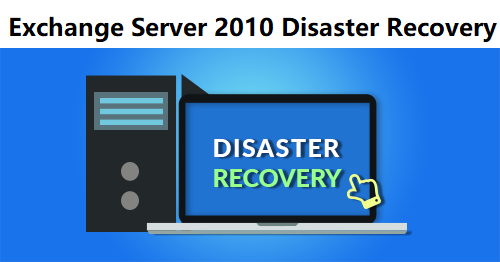Как включить автономный режим Gmail и использовать Gmail без Интернета?
Недавно на Google I/O поисковый гигант анонсировал множество функций Gmail, призванных улучшить ваш пользовательский опыт.
Мы уже рассказывали вам о конфиденциальном режиме и умном вводе. Теперь новая функция Gmail поможет вам сэкономить время, когда вы находитесь в отпуске, но ваш внутренний трудоголик становится беспокойным.
Офлайн-режим Gmail позволяет использовать службу электронной почты без активного подключения к Интернету, сохраняя электронные письма на жестком диске. Вы можете проверить свой почтовый ящик, составить новые электронные письма и с удовольствием нажать кнопку «Отправить». Электронная почта хранится в папке «Исходящие» до тех пор, пока снова не восстановится подключение к Интернету.
Как включить автономный режим Gmail?
Как и другие новые функции Gmail, для включения автономного режима необходимо переключиться на обновленный интерфейс Gmail. Если вы уже это сделали, выполните шаги, указанные ниже.
- Откройте Gmail и нажмите кнопку шестеренки в правом верхнем углу.
- Идти к Настройки.
- Перейти к Не в сети вкладка.
- Отметьте Включить офлайн-почту флажок.

- Теперь вы можете выбрать количество дней, в течение которых хотите хранить электронную почту. Загружать вложения или нет — ваш выбор.

- Затем решите, хотите ли вы сохранить автономные данные или удалить их при выходе из своей учетной записи Gmail на этом устройстве или смене пароля.
- Нажмите Сохранить изменения.
Теперь автономный режим в Gmail доступен и готов помочь, если вы планируете на некоторое время отключить свой компьютер. Логотип будет появляться каждый раз, когда происходит процесс синхронизации.
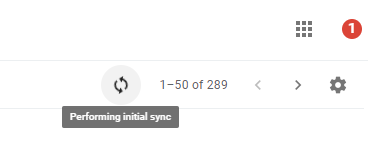
Чтобы отключить Gmail Offline, перейдите на ту же страницу и снимите флажок «Включить автономную почту».
Пока вы в пути, вы можете использовать автономный режим для просмотра предыдущих электронных писем максимум за последние 90 дней. Я думаю, что этот предел подойдет, если только вы не являетесь опытным пользователем электронной почты. Недостатком автономного режима Gmail является то, что он работает только в Google Chrome 61 или более поздней версии.
Следует иметь в виду, что автономный режим работает только тогда, когда запущен Google Chrome, т. е. если вы закроете браузер, процесс синхронизации электронной почты остановится. Кроме того, убедитесь, что на вашем компьютере достаточно свободного места, иначе Gmail в автономном режиме может выдать ошибку.
Что делать, если у меня несколько учетных записей Gmail?
Настройка автономного режима для одной учетной записи не повлияет на другие учетные записи Gmail, которые вы используете на том же компьютере. Если вы хотите включить Gmail в автономном режиме, вам придется сделать это для всех из них индивидуально.
Используйте автономный режим для старого интерфейса Gmail.
Упомянутый выше метод работает только для нового Gmail, но это не означает, что пользователи, которые еще не перешли на него, остаются в стороне. Они могут установить официальное расширение Chrome под названием Gmail офлайн использовать Gmail без Интернета.
Хотя мы живем в эпоху постоянного подключения к Интернету, наличие автономного режима в различных сервисах по-прежнему многими приветствуется. Если говорить о Google, компания уже предлагает автономный режим для Google Search, YouTube, Google Docs и т. д. Для Google Drive есть автономный режим и настольное приложение под названием Backup & Sync.
Читайте также: Как включить «Напомнить мне о перерыве» на YouTube?

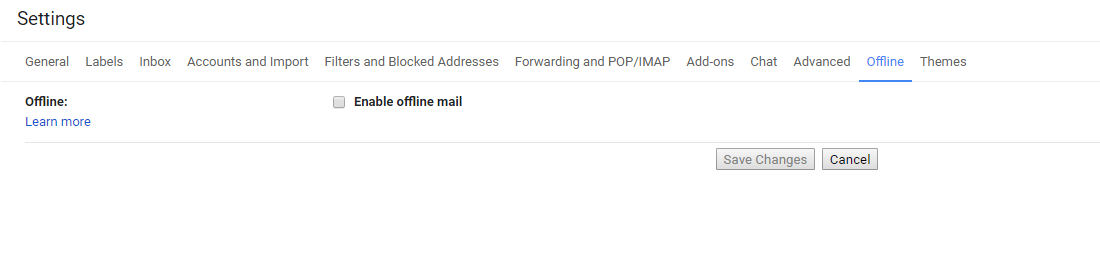
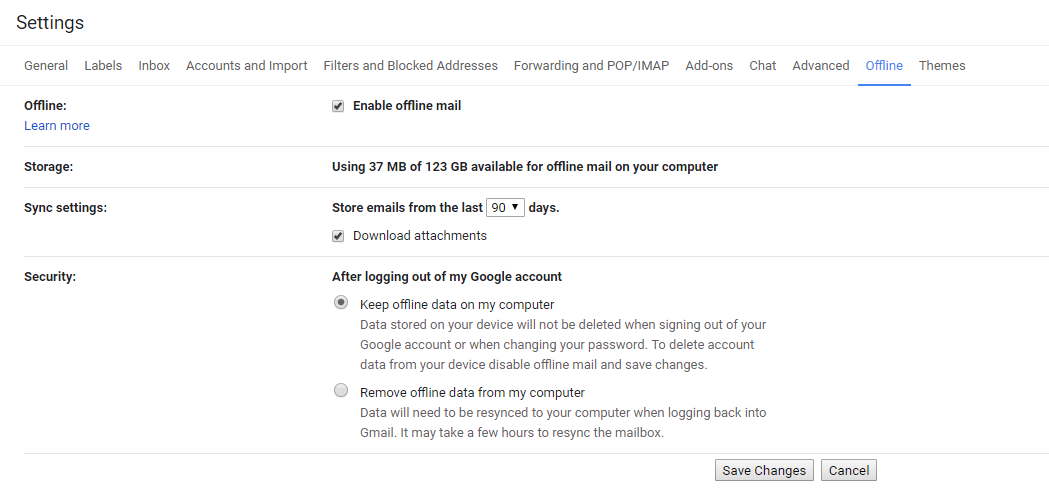
![Как играть в Cyberpunk 2077 в виртуальной реальности? [Free Mod]](https://ixed.ru/wp-content/uploads/2024/01/how-to-play-cyberpunk-in-vr-for-free-768x432.jpg)